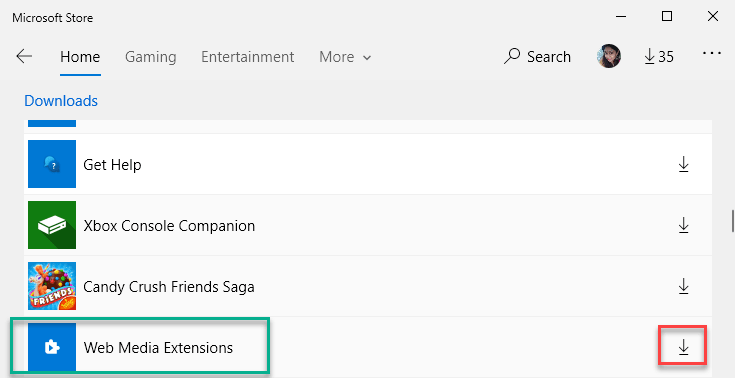Ali se računalnik ne izklopi, ko ga poskušate zapreti? Če se računalnik sploh ne izklopi, ne skrbite. To težavo običajno povzročijo hiter zagon ali pokvarjeni gonilniki v računalniku. Sledite tem preprostim popravkom in težava bo v kratkem rešena.
Fix-1 Onemogoči in znova omogoči mirovanje
Če onemogočite in znova omogočite sistem mirovanja, lahko to težavo odpravite v računalniku.
1. Iskanje "cmd"V iskalno polje.
2. Potem, desni klik naUkazni poziv"V povišanem rezultatu iskanja in izberite"Zaženi kot skrbnik“.

Ukazni poziv z upravnimi pravicami.
3. Če želite izklopiti mirovanje, Kopiraj prilepi ta ukaz in zadeti Enter.
powercfg h izklopljen
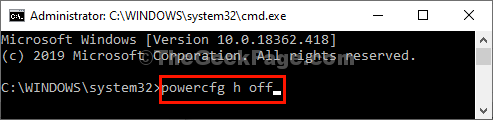
Zapri Ukazni poziv okno.
Poskusite izklopiti računalnik.
Popravek 2 - Izklop hitrega zagona -
Težavo lahko povzroči hiter zagon. Če ga onemogočite, boste rešili to težavo.
1. Pritisnite Tipka Windows + R. za zagon Teči okno.
2. Zdaj, Kopiraj prilepi ta ukaz in nato pritisnite Enter da jo izvrši.
powercfg.cpl

Možnosti napajanja okno se bo odprlo.
3. Zdaj kliknite naIzberite, kaj počnejo gumbi za vklop".

4. Kliknite na “Spremenite nastavitve, ki trenutno niso na voljo“.

5. Nato podNastavitve zaustavitve‘, počistite možnost “Vklopite hiter zagon (priporočeno)“.
6. Nato kliknite »Shrani spremembe“.

Zdaj poskusite ugasniti računalnik.
Če ta popravek ne deluje, pojdite na naslednjo.
Fix-3 Update / Rollback IMEI voznik-
Posodabljanje ali pomikanje nazaj IMEI voznik lahko reši to težavo.
1. Pritisnite Tipka Windows + R. bi moral sprožiti a Teči okno.
2. Odpreti Upravitelj naprav, “devmgmt.msc«In zadeti Enter.

3. Zdaj razširite “Sistemske naprave"In nato na razširjenem seznamu, dvojni kliknaVmesnik Intel (R) Management Engine“.

4. Po tem kliknite naVoznik".
5. Če želite posodobiti gonilnik, kliknite »Posodobi gonilnik“.
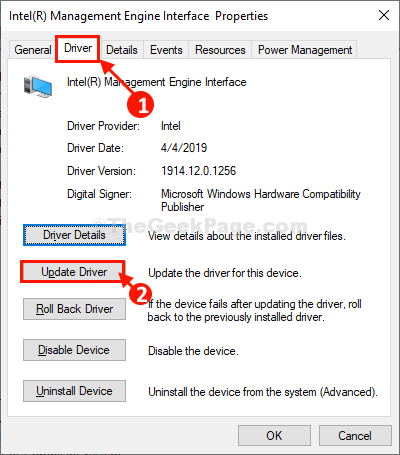
6. Nato kliknite »Samodejno poiščite posodobljeno programsko opremo gonilnikov“.
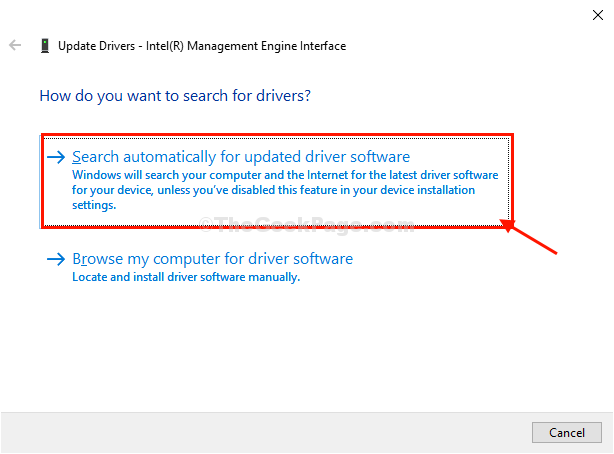
7. Če vidite to sporočiloNajboljši gonilniki za vašo napravo so že nameščeni"In nato kliknite"Zapri“.
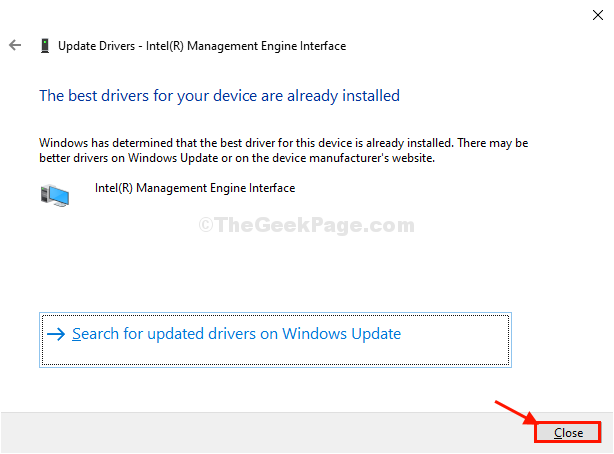
8. Se vračam nazaj Lastnosti v oknu kliknite »Gonilnik za vračanje“.
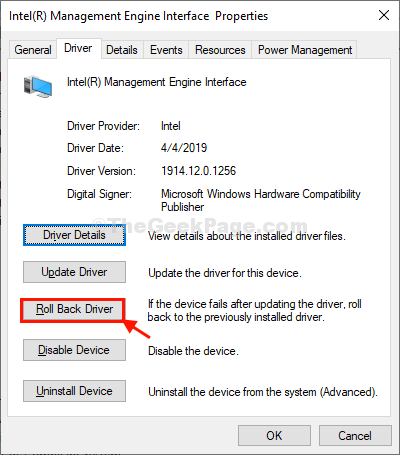
9. Izberite “Moje aplikacije ne delujejo s tem gonilnikom"In nato kliknite"Da“.
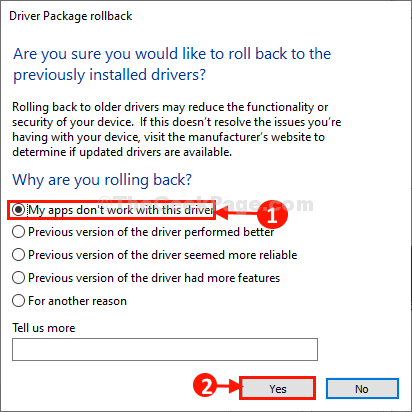
Tako bo prejšnja različica gonilnika obnovljena.
Zaprite Upravitelj naprav okno in ugasnite računalnik. To bi moralo rešiti vaš problem.
Vaš problem bo zagotovo rešen.